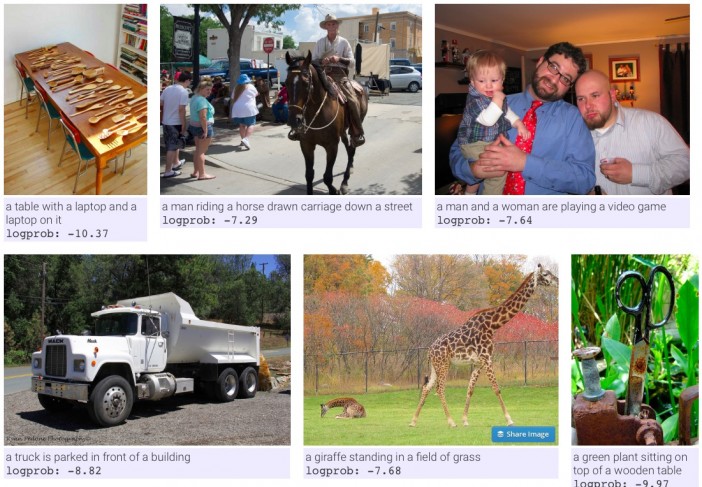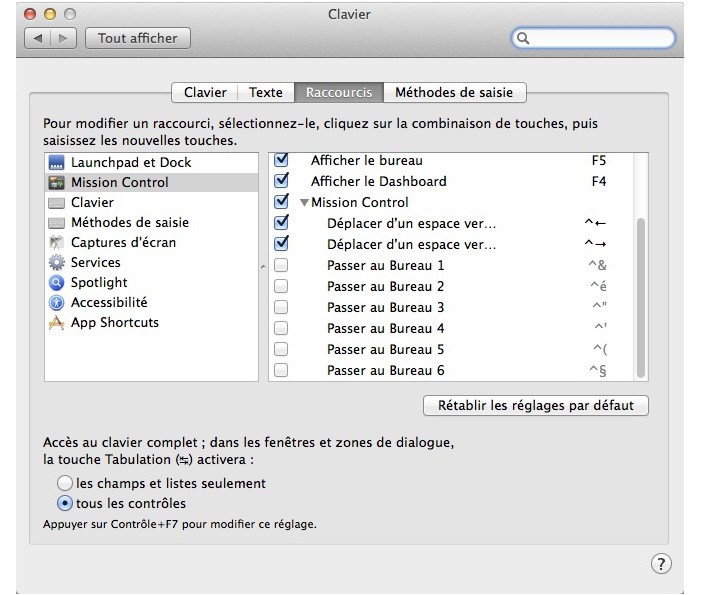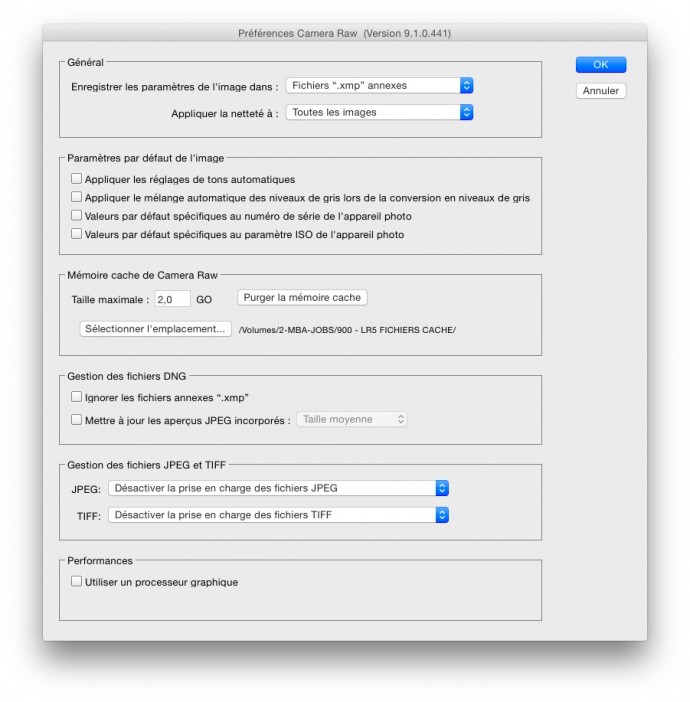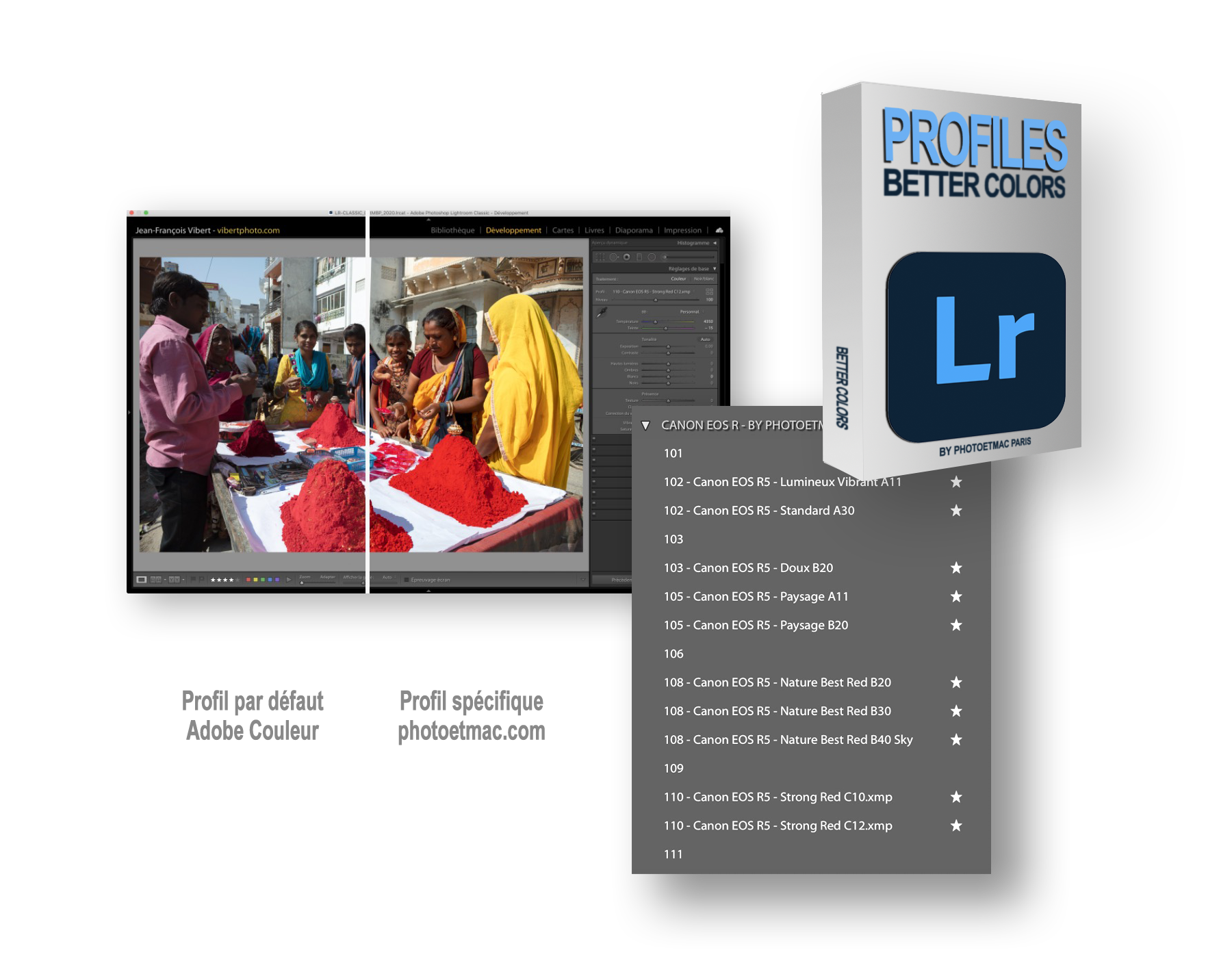Après les visages, la reconnaissance des images…
Depuis quelques années, la reconnaissance des visages est une technologie connue… Mais ce n’est qu’un début. Car d’ici quelques années les logiciels seront probablement capables de reconnaitre ce qui se passe sur une photo, pour la décrire en mots.
Je vous laisse imaginer la suite… Les milliards d’images qui sont mises en ligne sur le net sans le moindre mot-clé, ni légende, sont actuellement une “terra inconita” pour les moteurs de recherche : elles n’existent tout simplement pas… Mais lorsque les moteurs de recherche (ou tout simplement votre logiciel de gestion d’image), seront capables de les “lire” et de les décrite en texte, alors la face d’internet en sera changée.
Actuellement, des scientifiques de l’université de Stanford ont développé un programme appelé NeuralTalk dont le but est de décrire les images : “Multimodal Recurrent Neural Architecture generates sentence descriptions from images”. Voici des exemples de légendes générées par leur programme de façon autonome (cela ne marche pas encore à tous les coups ;-) Reste à savoir dans combien d’années cette technologie arrivera dans nos ordinateurs individuels… Peut-être moins de 10 ans ?